Једноставна питања: Шта је Хандс-фрее режим у оперативном систему Виндовс 8.1?
Ако сте користили Виндовс 8.1(Windows 8.1) или барем читали о њему, можда сте наишли на функцију под називом Хандс-Фрее Моде(Hands-Free Mode) . Као што назив говори, ради се о коришћењу вашег Виндовс 8.1 уређаја без ваших руку. Али како то функционише? Да ли је било добро? Хајде да сазнамо из овог водича.
Шта је Хандс-Фрее режим(Mode) у оперативном систему Виндовс 8.1(Windows 8.1) ?
Ова функција је дизајнирана за таблет или хибридне уређаје који имају екран осетљив на додир и камеру. Хандс-Фрее режим(Hands-Free Mode) користи камеру на вашем Виндовс 8.1(Windows 8.1) уређају за праћење покрета ваших руку и обављање основне навигације унутар Виндовс 8.1(Windows 8.1) апликација које пружају подршку за ову функцију. Са Хандс-Фрее режимом(Hands-Free Mode) можете да се крећете уназад и унапред унутар Виндовс 8.1(Windows 8.1) апликација без додиривања екрана на свом уређају. Ово може бити веома корисно у неколико сценарија.
Како користити хандс-фрее режим(Mode) у оперативном систему Виндовс 8.1(Windows 8.1)
У време када је овај чланак објављен, Хандс-фрее режим(Hands-Free Mode) је био доступан само у апликацији Фоод & Дринк(Food & Drink) , у оперативном систему Виндовс 8.1.
Покрените апликацију и прегледајте доступне рецепте. Када пронађете текстуални рецепт који је занимљив, отворите га. Рецепт је приказан као и контекстуални мени на дну. Ако мени није приказан, превуците прстом нагоре.
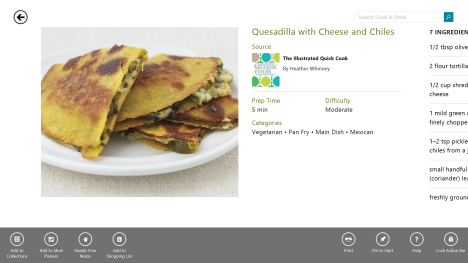
У контекстуалном менију на дну кликните или додирните Хандс-фрее режим(Hands-Free Mode) .
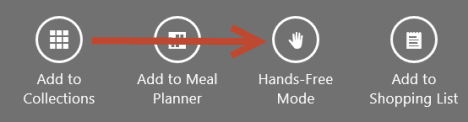
Ако нисте раније користили ову функцију, бићете упитани да ли Бинг Фоод & Дринк(Bing Food & Drink) може да користи вашу веб камеру. Морате да кликнете или додирнете Дозволи(Allow) , иначе Хандс-Фрее режим(Hands-Free Mode) неће радити.

Затим вам се приказује водич о томе како функционише хендс-фри режим(Hands-Free Mode) . Одвојите тренутак да га погледате.
Када користите Хандс-Фрее режим(Hands-Free Mode) на свом уређају, замислите га као књигу која је отворена негде на средини.
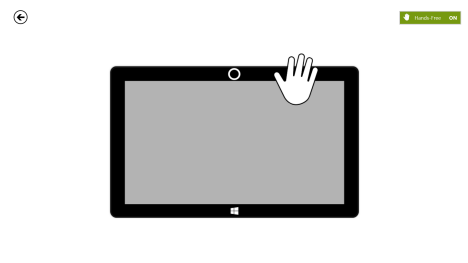
Да бисте прешли на следећу страницу, узимате десну руку, зграбите тренутну страницу и померите је улево. Стога, да бисте прешли на следећу страницу, морате да превучете десну руку испред камере, с десна на лево.

Да бисте прешли на претходну страницу, узимате леву руку, зграбите тренутну страницу и померите је удесно. Гест за повратак укључује исти покрет испред камере.
Да бисте потврдили да сте га добили, померите десну руку са десне стране на леву, испред камере, као што је приказано у упутству. Затим се отвара рецепт који сте изабрали.
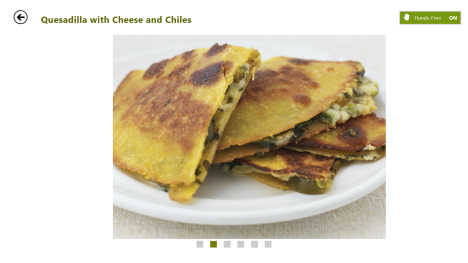
Када будете спремни да пређете на следећу страницу, извршите одговарајући покрет.

Као што видите, можете лако да се крећете кроз рецепте, а да не запрљате екран док кувате.
Како да укључите или искључите хендсфри режим(Mode)
Ако више не желите да користите Хандс-Фрее режим(Hands-Free Mode) , кликните или додирните дугме Хандс-Фрее ОН(Hands-Free ON) у горњем десном углу екрана.
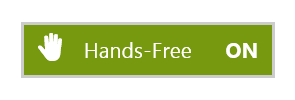
Да бисте га поново укључили, кликните или додирните дугме Хандс-Фрее ОФФ(Hands-Free OFF) .

Други начин да га искључите је да отворите рецепт који желите да видите и погледате без омогућавања Хандс-фрее режима(Hands-Free Mode) .
Како да укључите упутство за употребу без употребе руку(Hands-Free Tutorial)
Када први пут покренете Хандс-Фрее режим(Hands-Free Mode) , биће приказан водич о томе како да га користите. Када га користите други пут, водич је онемогућен јер апликација Фоод & Дринк(Food & Drink) претпоставља да знате како да је користите.
Ако желите да укључите водич и поново га видите, можете. Са отвореном апликацијом Фоод & Дринк , (Food & Drink)покрените привеске(bring up the charms) . Идите на Подешавања(Settings) , а затим на Опције(Options) .
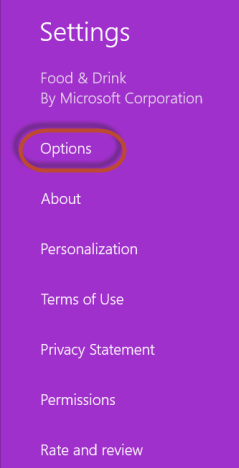
У окну са опцијама(Options) потражите прекидач који се зове „Прикажи водич за хендсфри“("Show Hands-Free tutorial") . Поставите га на УКЉУЧЕНО(ON) .

Водич ће бити приказан следећи пут када будете користили Хандс-Фрее режим(Hands-Free Mode) .
Ограничења (Limitations)хендсфри(Hands-Free Mode) режима _
Ова функција је у овом тренутку прилично експериментална и не функционише баш добро. Док сам га користио, наишао сам на следећа ограничења:
- Ако имате десктоп рачунар, ова функција неће радити чак ни ако имате веб камеру. На свом рачунару имам Мицрософт Лифецам(Microsoft Lifecam) и то једноставно није важно. Хандс-фрее режим(Hands-Free Mode) одбија да се укључи.
- Док гестови за кретање напред генерално добро функционишу, ствари се компликују када желите да идете уназад. Хандс-фрее режиму(Hands-Free Mode) је било веома тешко да региструје моје покрете за повратак.
- Ова функција ради само са апликацијама које пружају подршку за њу. До сада га је Мицрософт(Microsoft) имплементирао само у својој апликацији Фоод & Дринк . (Food & Drink)Нисам чуо за програмере треће стране који пружају апликације које подржавају ову функцију.
Ако сте пронашли друга ограничења када радите са овом функцијом, не устручавајте се да их поделите помоћу обрасца за коментаре испод.
Закључак
Као што видите из овог водича, Хандс-Фрее режим(Hands-Free Mode) је занимљив експеримент који за сада може бити користан током кувања. Међутим, ова функција се може користити за све врсте апликација са различитим сценаријима коришћења. Надам се да ће више апликација пружити подршку за то и да ће Мицрософт(Microsoft) потрошити неко време на побољшање начина на који функционише.
Док сам га користио, нисам могао да не помислим како бих волео да видим следећу генерацију Сурфаце(Surface) таблета са технологијом налик Кинецт-(Kinect-like) у који се може користити на прецизнији начин од Хандс-Фрее режима(Hands-Free Mode) и за много више од прегледања уназад и унапред унутар апликација. Шта мислиш? Зар то не би било сјајно?
Related posts
Како покренути и конфигурисати наратор преко поставки рачунара у оперативном систему Виндовс 8.1
Комплетан водич за качење свега на почетни екран оперативног система Виндовс 8.1
35 пречица на тастатури које повећавају вашу продуктивност у оперативном систему Виндовс 8.1
Како користити Наратор на Виндовс 8.1 десктоп рачунарима
Год Моде у Виндовс 11 у односу на Виндовс 10 против Виндовс 7 -
9 начина да покренете Паинт у Виндовс-у -
Како да персонализујете подешавања аутоматске репродукције у Виндовс-у за све медије и уређаје
Како одабрати или истаћи текст у Виндовс-у
Како да подесите и користите радне фасцикле у оперативном систему Виндовс 8.1
5 начина да двапут кликнете једним кликом у Виндовс-у
Како покренути радну површину у Виндовс 8 и Виндовс 8.1
Како отворити ВордПад у Виндовс-у (9 начина) -
Како изаћи из безбедног режима у Виндовс-у -
Како направити снимак екрана на Виндовс-у (8 начина) -
Временска линија оперативног система Виндовс 10 и како да је максимално искористите
Како отворити командну линију (14 начина) -
Како снимити Виндовс апликације и подељени екран са два монитора
Како креирати КР кодове користећи бесплатни генератор КР кодова -
Како да направите сопствену прилагођену листу за прескакање у оперативном систему Виндовс 7 и Виндовс 8.1
Како покренути Виндовс апликацију или програм помоћу пречице на тастатури
